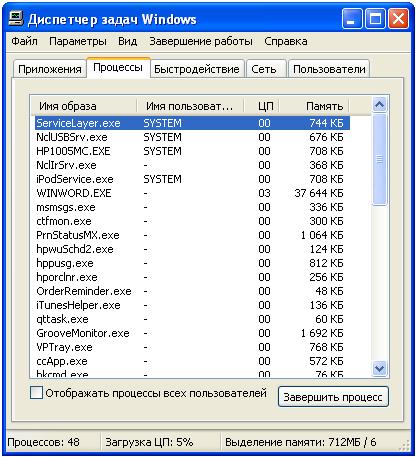Мы работаем БЕЗ ВЫХОДНЫХ и выезжаем по всему ставропольскому краю.



(8652) 90-40-50

Всегда можно получить качественную консультацию у нашего специалиста по вопросам, связанным с ремонтом компьютеров, ремонтом ноутбуков, настройкой сетей, всем видам компьютерной помощи, позвонив по нашему телефону в городе Ставрополе
90-40-50
Компьютерная помощь и ремонт компьютеров у нас – всегда лучшее решение!
Copyright © 2009 - 2011
Любое цитирование и перепечатка информации разрешается и приветствуется при указании активной ссылки на сайт komp26.ru
Невозможное - возможно: недорого, недолго, нестрашно
Подробно о процессах в Windows 7
Для анализа распределения памяти в Windows 7 можно использовать Монитор ресурсов, где в графе «Образ» во вкладке «Память» и далее в таблице «Процессы» можно идентифицировать процессы приложений, определив имя исполняемого файла. Но не все процессы так легко распознаются. Для того чтобы идентифицировать менее очевидные процессы воспользуемся Диспетчером задач.
Запускаем «Диспетчер задач» при помощи правой кнопки мышки по панели задач, в появившемся окне выбираем «Диспетчер задач». Теперь необходимо выбрать вкладку «Процессы».
В графе «Описание» приводится подробные описание всех процессов.
Для получения более детальных сведений о процессах Windows 7 следует в меню «Вид» воспользоваться командой «Выбрать столбцы». В появившемся диалоговом окне на вкладку «Процессы» можно добавлять любые необходимые пользователю колонки, предоставляющие интересующую информацию. Конечно же, колонки должны быть строго определенного типа, а не автомобильные термины или какие-нибудь иные, посторонние слова, не имеющие ничего общего с процессами операционной системы.
Если нет полных знаний о назначении колонок, то об этом можно узнать на сайте Microsoft.
Помимо просмотра самих процессов можно также зайти в папку, в которой хранятся все файлы непосредственно относящиеся к данному процессу. Для этого нужно нажать на процессе правой кнопкой и мыши и далее выбрать «Открыть место хранения файла».
Еще одним источником информации является окно свойств, вызываемое на процессе при помощи правой кнопки мыши, где затем выбирается «Свойства» и «Подробно».
Благодаря таким довольно простым и быстрым путям у любого пользователя Windows 7 есть возможность узнать подробную и действительной важную информацию обо всех интересующих его процессах, которые происходят в операционной системе.